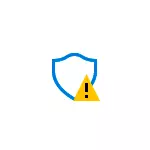
In questo manuale, come installare, quale percentuale del carico del processore (CPU) può creare un difensore di Windows 10 con la scansione automatica e manuale. Puoi anche disabilitare Windows Defender, ma non lo consiglierei. Potrebbe anche essere interessante: i migliori antivirus liberi.
Installazione del caricamento del carico su Windows Defender Windows
Per installare varie opzioni per Windows 10 Defender, è possibile utilizzare il comando Set-MPPreference in Windows PowerShell, uno dei parametri del quale consente di installare e il limite di carico superiore sul processore (per impostazione predefinita, questo limite ha un valore del 50% ):
- Esegui PowerShell per conto dell'amministratore. Per fare ciò, è possibile utilizzare il menu che si apre sul tasto destro del mouse sul pulsante "Start".
- Immettere il set-mppreference -scanavgcpuloadfactor command è necessario_proof
- Dopo aver inserito il comando e premendo Immettere le impostazioni verrà applicata.
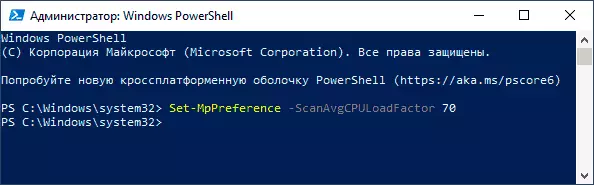
NOTA: i numeri da 5 a 100 possono essere utilizzati come valore percentuale del carico della CPU sulla percentuale della CPU. Disponibile anche 0, spegnendo la trottatura del processore e consentendo al difensore di utilizzarlo con un carico massimo.
Perché potrebbe essere necessario installare questo parametro? Ad esempio, su alcuni sistemi con HDD, in particolare sui laptop, nel processo di scansione dello sfondo, il sistema di defender di Windows può rallentare (e il laptop è evidente calorosamente). Se riduci il carico, il lavoro durante la scansione può essere più confortevole. Una situazione inversa è possibile quando è necessario il processo di scansione: in questo caso, è necessario aumentare la percentuale consentita del carico sul processore.
Informazioni sui parametri aggiuntivi del difensore di Windows 10, che è possibile impostare utilizzando SET-MPPREFERENCE è possibile leggere sul sito Web ufficiale Microsoft (in inglese): https://docs.microsoft.com/en-us/powershell/module/defender / Set-mmpreference
